.avif)
.avif)
・
.avif)
「Wrikeに新しいタスクを追加したら、手作業でMicrosoft Teamsのチャンネルに内容をコピー&ペーストして通知していて手間が多い」
「重要な更新があった際に、Microsoft Teamsへの連絡を忘れてしまい情報共有が遅れることがある」
など、2つのツール間での手動連携に手間や課題を感じていませんか?
そこでオススメなのが、<span class="mark-yellow">Wrikeのタスク情報をトリガーとして、Microsoft Teamsの指定したチャンネルに自動で通知する仕組み!</span>
こうした日々の面倒な作業から解放され、情報共有の漏れや遅れといったミスを防ぎ、より生産的な業務に集中できる時間を創出できるようになるでしょう。
今回ご紹介する自動化の設定は、プログラミングの知識がなくても簡単にできるため、これまで自動化ツールに触れたことがない方でもすぐに実践可能です。
ぜひこの機会に導入し、日々の業務をさらに効率化させましょう!
Yoomには<span class="mark-yellow">WrikeとMicrosoft Teamsを連携し、様々な業務フローを自動化する</span>テンプレートがすでに用意されています。
今すぐ試したい方は以下よりバナーをクリックして、さっそくスタートしましょう!
WrikeとMicrosoft TeamsのAPIを連携すれば、これまで手作業で行っていたタスク情報の共有や通知が自動化可能に!
これにより、タスク管理とチームコミュニケーションがシームレスに繋がり、業務効率の向上に期待できます。
ここでは、Yoomを使って実現できる具体的な自動化の例をいくつかご紹介します。
Yoomのアカウント登録はわずか30秒で完了し、その後すぐに自動化フローを体験できるので、気になる内容があれば気軽にクリックしてみてくださいね!
Wrikeに新しいタスクが作成された際に、そのタスク名、担当者、期限などの情報を自動でMicrosoft Teamsの指定チャンネルに通知するフローです。
この仕組みにより、<span class="mark-yellow">チームメンバーはWrikeを開くことなく新しいタスクの発生をタイムリーに把握でき、迅速な対応をサポートします。</span>
手動での通知作業が省けるため、情報共有の漏れや遅れを防ぎ、チーム全体の連携強化も期待できますね!
Wrikeに登録されるタスクの中から「優先度が高い」「特定のプロジェクトに関連する」といった、あらかじめ設定した条件に合致するものだけをMicrosoft Teamsに通知する自動化フローです。
すべてのタスクではなく、<span class="mark-yellow">特に重要な更新情報のみをフィルタリングして共有できる</span>ため、チームメンバーは通知のノイズに惑わされることなく、本当に注力すべきタスクに集中できるようになるでしょう。
それでは、さっそく実際にWrikeとMicrosoft Teamsを連携したフローを作成してみましょう!
今回はYoomを使用して、ノーコードでWrikeとMicrosoft Teamsの連携を進めていきますので、もしまだYoomのアカウントをお持ちでない場合は、こちらの登録フォームからアカウントを作成しておきましょう。
[Yoomとは]
今回は「Wrikeにタスクが登録されたらMicrosoft Teamsに通知する」フローを作成していきます!
作成の流れは大きく分けて以下です。
はじめに、フローで使用するアプリとYoomを連携する「マイアプリ登録」を行います。
事前にマイアプリ登録を済ませておくと、後続のフローの設定がスムーズになりますよ
マイアプリ登録は、Yoomにログインして画面左側にある「マイアプリ」を選択し、右側に表示される「+新規接続」をクリックして進めていきます。

【Wrikeのマイアプリ登録】
検索窓にWrikeと入力し、表示された候補からアプリを選択します。

Wrikeのログイン画面が表示されるので、Yoomと連携するアカウントでログインしましょう。
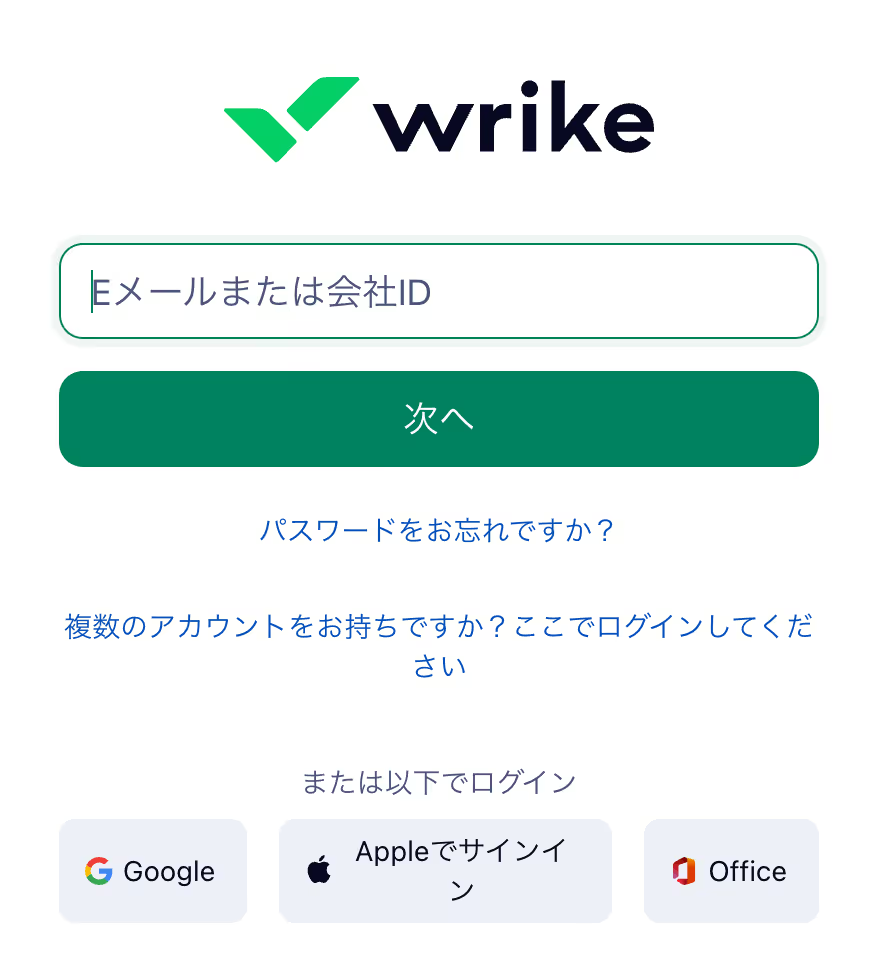
ログインしたらYoomとの連携を「承認」し、連携完了です!
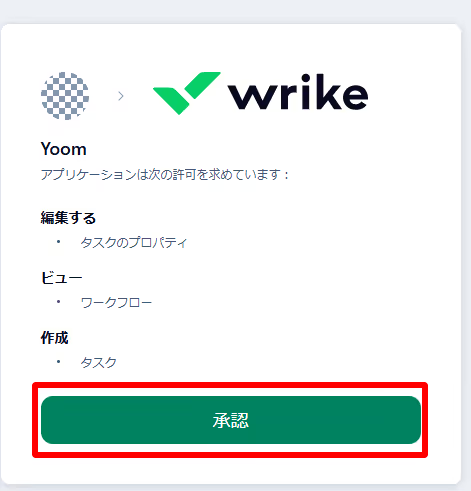
【Microsoft Teamsのマイアプリ登録】
先ほど同様に検索窓にMicrosoft Teamsと入力し、表示された候補から選択します。
※「Microsoft 365(旧Office 365)」には個人向けと法人向けプラン(Microsoft 365 Business)があります。
法人向けプランを契約していない場合、Yoomとの連携がうまくいかない可能性があるのでご注意ください。詳しくはこちらをご確認ください。

Microsoftのサインイン画面が表示されるので、Yoomと連携するアカウントのメールアドレスか電話番号(またはSkype)の情報を入力し、「次へ」をクリックしてください。
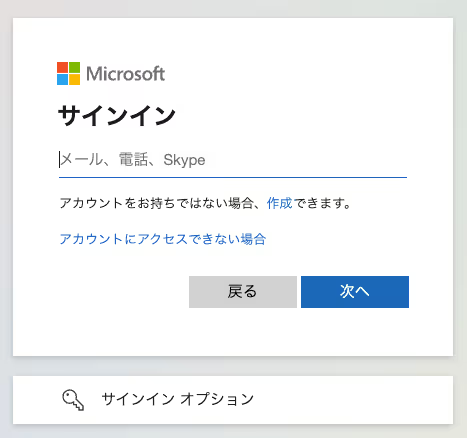
すでにMicrosoftアカウントにログイン済みの場合は、下図のようなアカウント選択画面が表示されるので、Yoomと連携するアカウントを選択してくださいね!
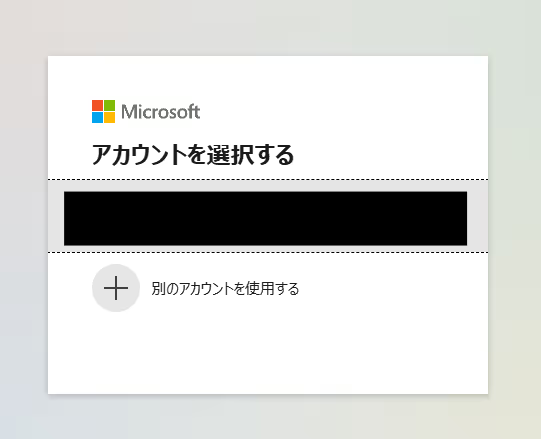
Microsoftアカウントにサインイン(またはアカウント選択)後、自動的にYoomとの連携が完了します。
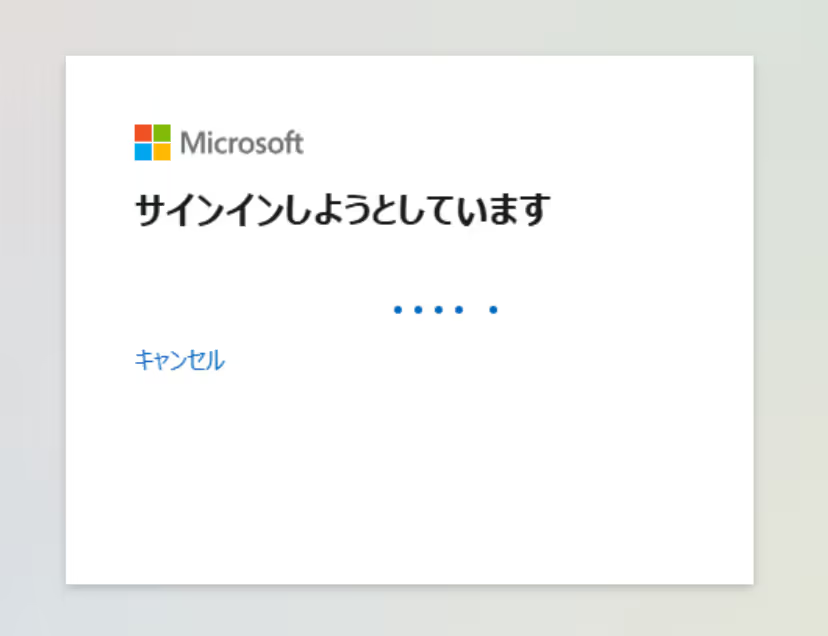
ここから実際に、フローを作成していきましょう!
簡単に設定できるよう、テンプレートを活用しています。
以下のバナーをクリックして、まずはテンプレートをコピーしてください。
クリックすると、自動的にテンプレートがお使いのYoom画面にコピーされます。「OK」を押して設定を進めましょう!

最初の設定です!
まずは、Wrikeにタスクが作成された際に、フローボットが起動するように設定していきます。
コピーしたテンプレート「タスクが作成されたら」をクリックしてください。
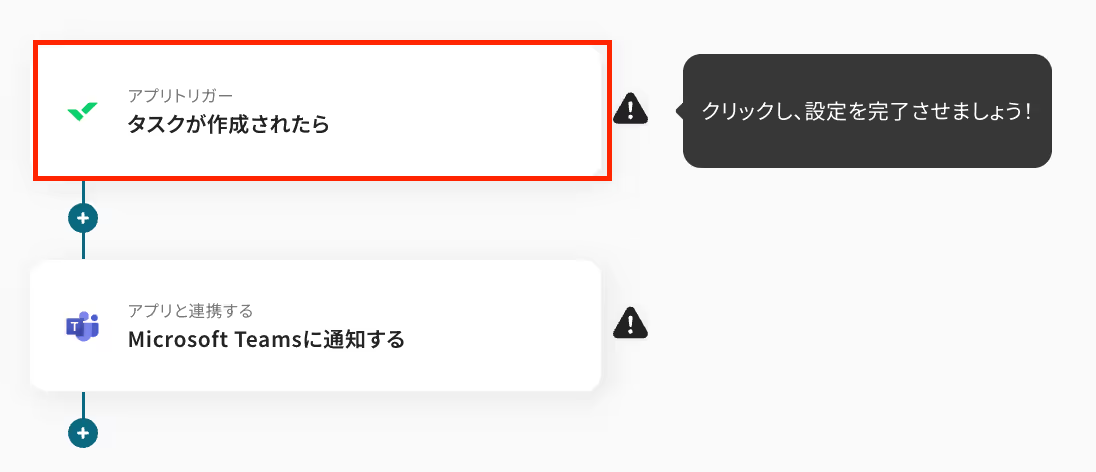
タイトルは自由に編集できるので、必要に応じて変更してくださいね!
連携するアカウント情報にはステップ1で連携した情報が反映されていますが、フローで使用するものであることを確認しましょう。
トリガーアクションは変更せず、「次へ」を押してください。
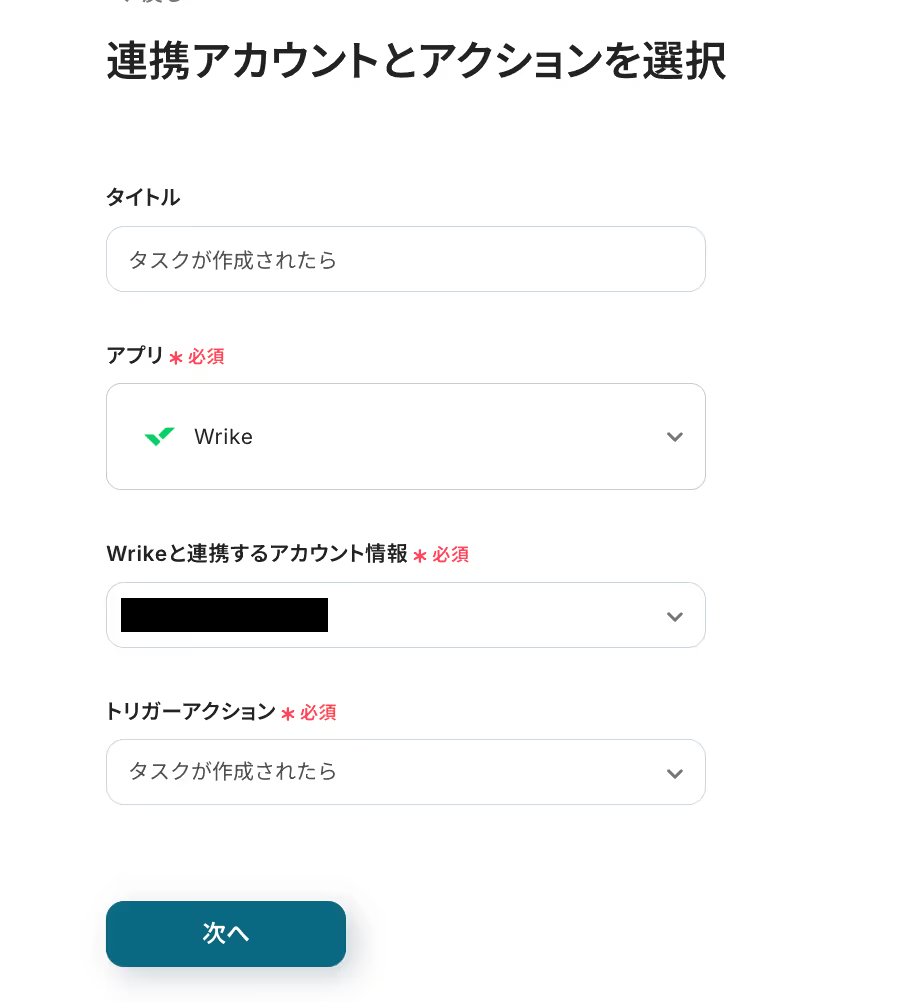
次に、トリガーの起動間隔をプルダウンメニューから選択します。
5分、10分、15分、30分、60分の間隔から選択できますが、スムーズなデータ連携のためにも、基本的には最短の起動間隔でご使用いただくのがオススメです!
※プランによって最短の起動間隔が異なりますので、ご注意ください。
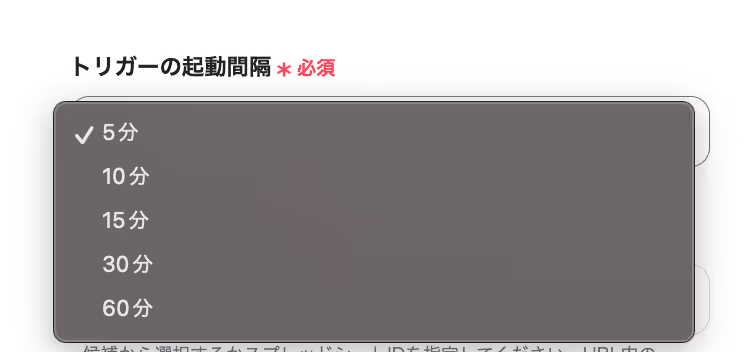
設定が完了したら、動作チェックのためにテストを行います。
フローで使用するWrikeの画面に移り、テスト用のタスクを作成してください。
この際作成するタスクは、「Yoom_連携チェック用」など架空の情報でOKです!
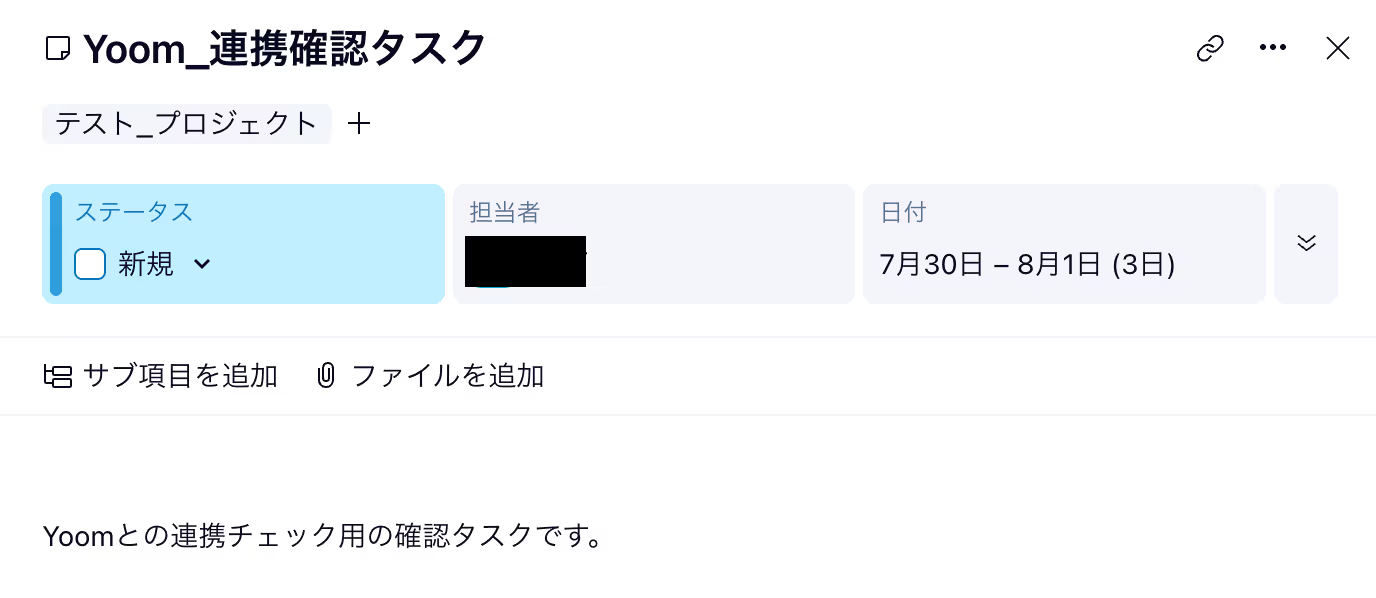
作成後はYoomの画面に戻って「テスト」をクリックします。
テストが成功すると、先ほど作成したタスクの情報が「取得した値」にアウトプットとして抽出されるので、内容を確認しましょう。
※アウトプットとは?
アウトプットとは、トリガーやオペレーション設定時に、「テスト」を実行して取得した値のことを指します。
取得したアウトプットは、後続のオペレーション設定時の値として利用でき、フローボットを起動する度に、変動した値となります。詳しくはこちらをご覧ください。
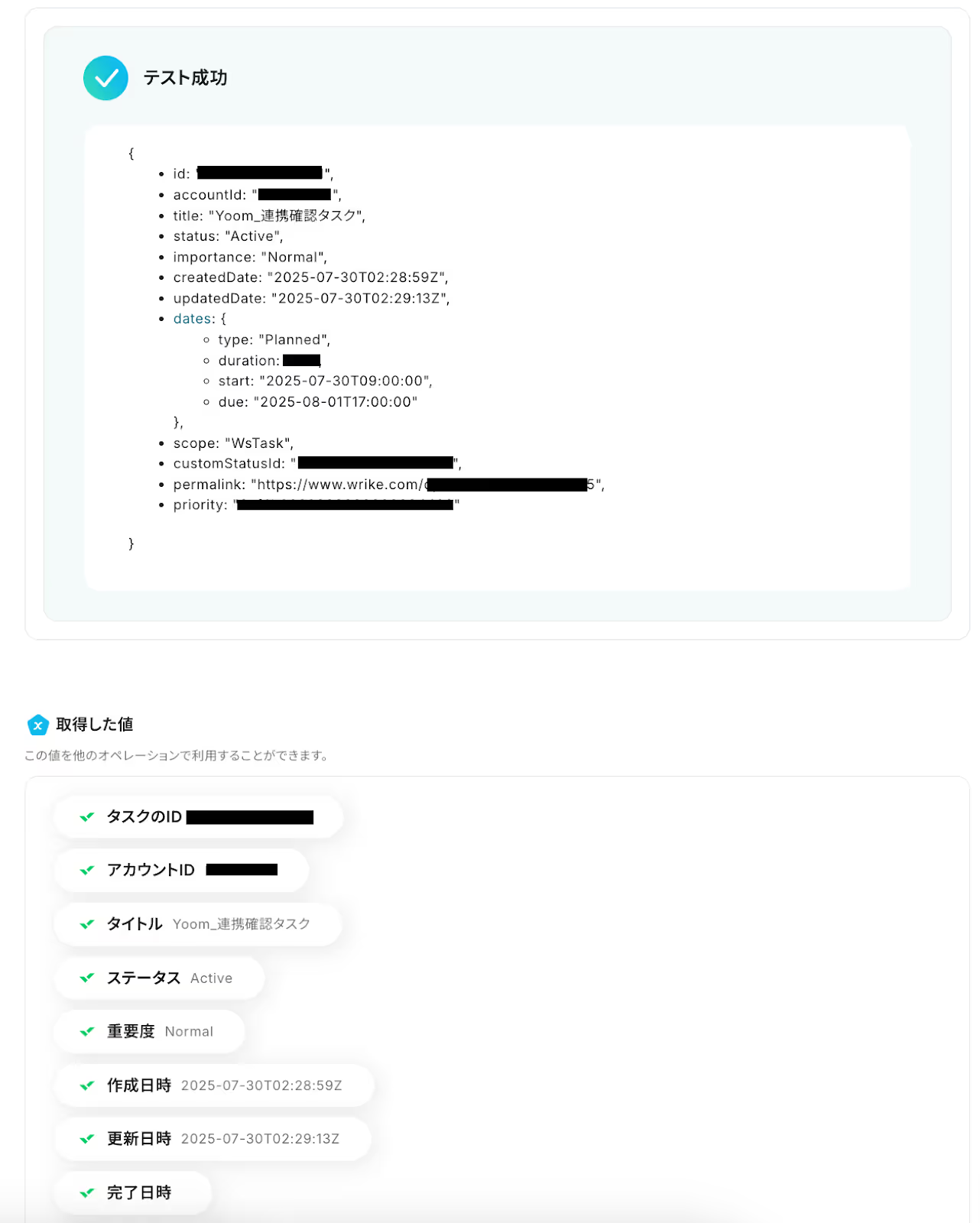
確認したら「保存する」を押して、次の設定に進みます。
続いて、Wrikeに新しいタスクが作成されたことをMicrosoft Teamsに通知する設定をしていきます。
「Microsoft Teamsに通知する」をクリックしてください。
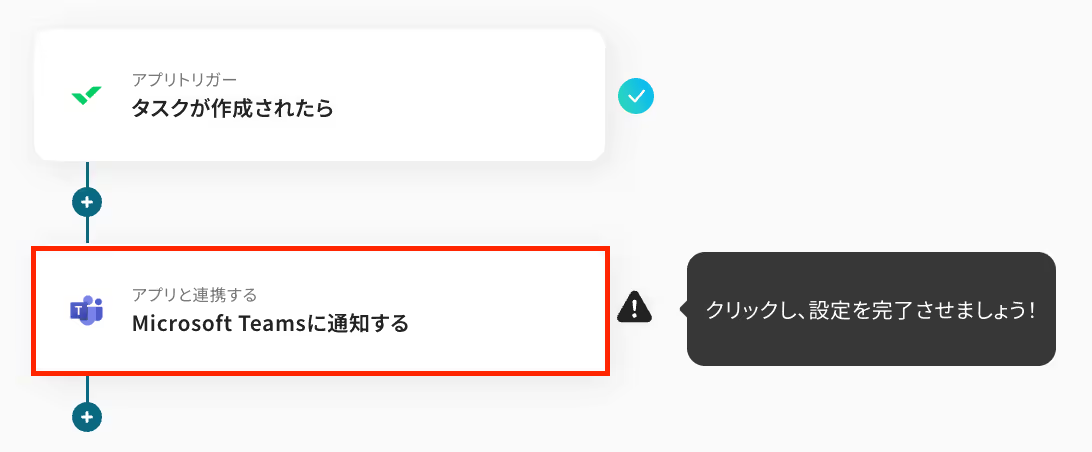
タイトルは必要に応じて変更し、連携するアカウント情報はフローで使用するものであるかどうかを確認しましょう。
アクションは変更せず、「次へ」を押してください。
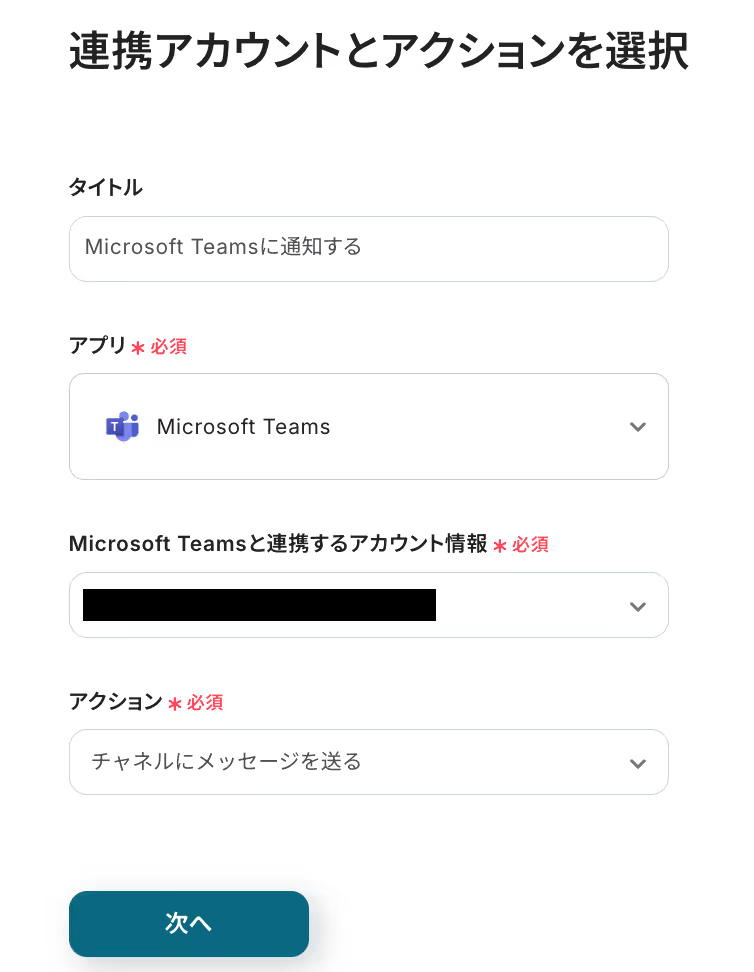
最後に、API接続設定を行います。
各設定項目について、それぞれ下記のように設定していきましょう。
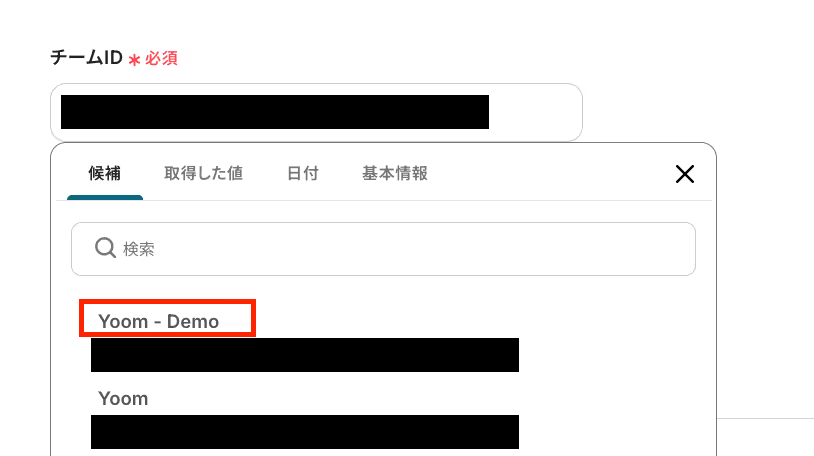
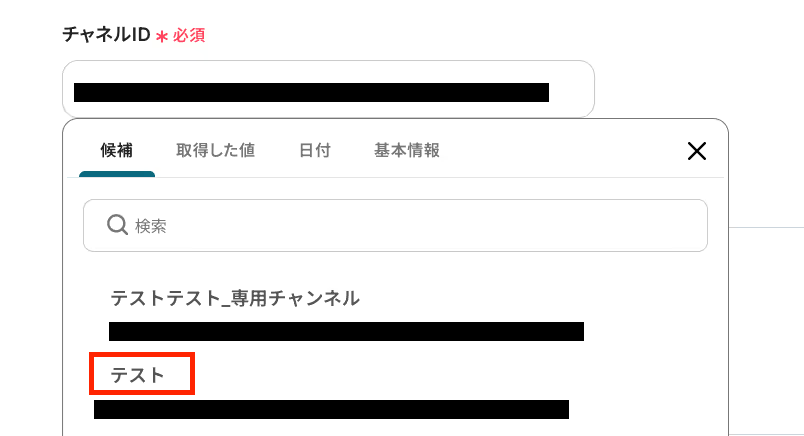
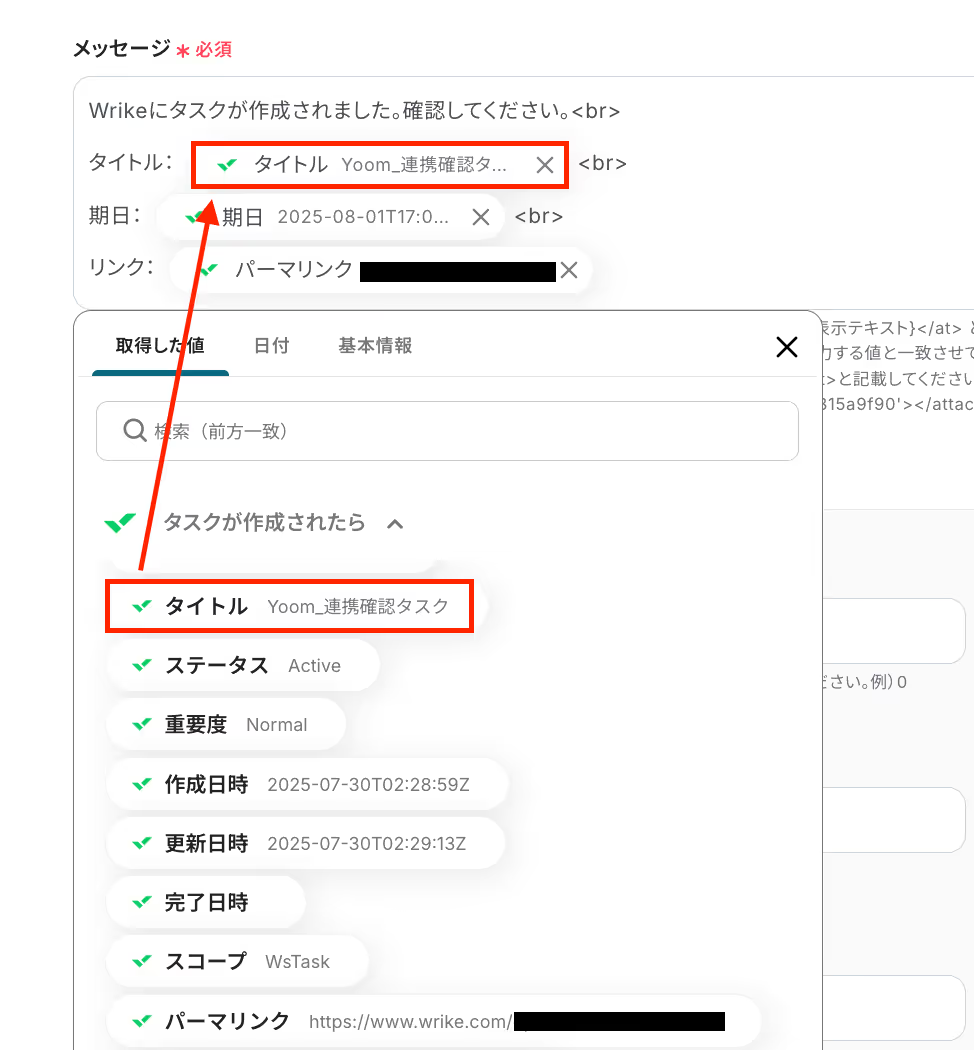
設定が完了したら「テスト」をクリックし、指定したチャネルに設定した通りのメッセージが届いていることを確認してみてくださいね!
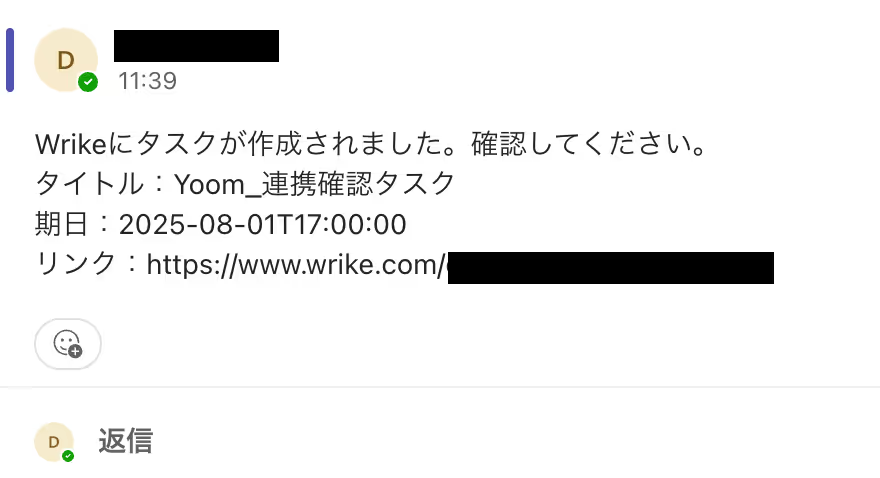
確認後はYoomの画面に戻り、「保存する」を押したら設定完了です。
これで全ての設定が完了しました。
「トリガーをON」にすると設定したフローボットが起動するので、正常に動作するか確認してみてくださいね!
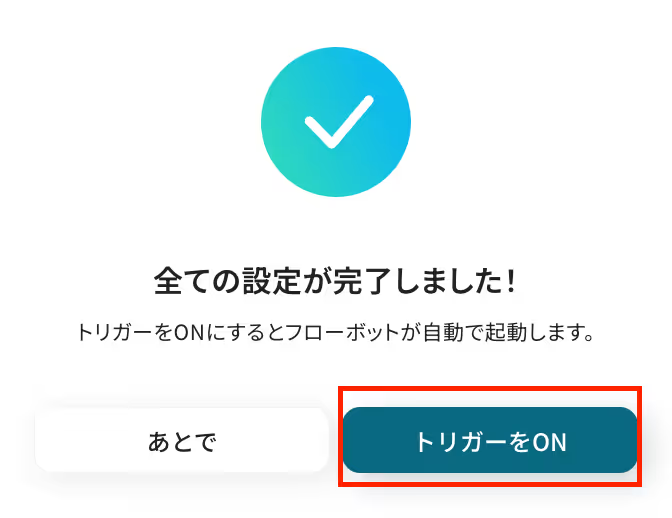
以上が、「Wrikeにタスクが登録されたらMicrosoft Teamsに通知する」フローの作成手順でした。
今回はWrikeからMicrosoft Teamsへデータを連携する方法をご紹介しましたが、逆にMicrosoft TeamsでのアクションをきっかけにWrikeのデータを操作したい場合は、下記のテンプレートも併せてご利用ください。
Microsoft Teamsのカレンダーに新しい会議などのイベントが登録されたら、その情報を基にWrikeに自動でタスクを作成するフローです。
例えば、会議の目的や参加者情報を含んだ「議事録作成」や「事前資料準備」といったタスクを自動生成できるため、<span class="mark-yellow">会議に関連する業務の抜け漏れを防ぎ、スムーズなプロジェクト進行をサポートします。</span>
Microsoft Teamsのカレンダーに登録されるイベントの中から、「特定のキーワード(例:プロジェクト定例)を含む」や「特定の参加者がいる」といった条件に合うものだけを抽出し、Wrikeにタスクとして追加することも可能です。
この自動化により、<span class="mark-yellow">タスク化が必要な重要な会議だけを狙ってWrikeで管理できる</span>ため、不要なタスクが乱立するのを防ぎ、タスク管理の精度を高めることが期待できます。
WrikeやMicrosoft TeamsのAPIを活用することで、タスク管理や社内コミュニケーションの自動化を実現し、作業の属人化や連絡漏れを防ぎながら、業務全体のスピードと正確性を向上させることができます。
Yoomにはこのような自動化を簡単に実現できるテンプレートが豊富に揃っているので、ぜひ活用してみてください!
Wrikeでのタスク作成や管理を他ツールと連携させることで、進捗管理やチーム共有をシームレスに行えるようになります!
たとえば、タスクが登録されたらGoogle スプレッドシートに自動追加することで、一覧管理や分析がしやすくなり、タスク発生時にOutlookやSlackへ通知することで担当者の見落としを防ぎます。
さらに、Googleカレンダーへの同期でスケジュールの可視化が実現し、Google Drive内のファイルをトリガーにWrikeのタスクを作成することで、業務フロー全体を効率化できるはずです!
Microsoft Teamsを中心に通知の自動化を行うことで、情報共有のスピードが上がり、対応漏れや報告の遅延を防げます!
たとえば、月末に自動通知を送ることでルーチン業務を抜け漏れなく実施でき、Backlogやfreee、kintoneなどでイベントが発生した際に通知することで関係者とのスムーズな連携が可能になります!
また、Googleアナリティクスの最新レポートを毎日通知することで、マーケティングチームの判断スピード向上も期待できるでしょう。
いかがでしたか?
WrikeとMicrosoft Teamsの連携を自動化することで、<span class="mark-yellow">これまで手作業で行っていたタスク情報の転記や共有通知の手間を削減し、ヒューマンエラーのリスクを低減する</span>ことができるでしょう。
これにより、チーム内の情報共有はタイムリー且つ正確になり、担当者はタスクの見落としや共有漏れの心配から解放され、本来注力すべきコア業務に集中できる理想的な環境が整うはず!
Yoomを使えば、便利な自動化の仕組みがノーコードで構築できるのも魅力ですよね。
「本当に手間をかけずに簡単に設定できる?」「ちょっと気になるかも...」と思った方は、ぜひまずは無料アカウントを作成してみてください。登録は30秒ほどで完了!その後すぐに様々な業務プロセスの自動化設定を体験できます。
Yoomで日々の業務を<span class="mark-yellow">もっとラクに、もっと効率的に</span>しませんか?
フローは自由にカスタマイズできるので、アイデア次第で活用方法は無数に存在します。
本記事を参考に自社の業務に合った最適なフローを構築し、業務効率がどれだけ改善されるのか、ぜひこの機会に体験してみてくださいね!
.avif)
